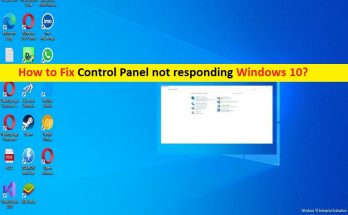
コントロールパネルがWindows10に応答しない問題を修正する方法[手順]
コントロールパネルがWindows10に応答しない問題を修正するためのヒント: この記事では、Windows10に応答しないコントロールパネルを修正する方法について説明します。問題を解決するための簡単な手順/方法を案内します。議論を始めましょう。 Windows 10の「コントロールパネルが応答しない」問題: 「コントロールパネル」:コントロールパネルは、システム設定を表示および変更する機能を提供するMicrosoftWindowsオペレーティングシステムのコンポーネントです。これは、ハードウェアとソフトウェアの追加または削除、ユーザーアカウントの制御、アクセス可能なオプションの変更、ネットワーク設定へのアクセスを含む一連のアプレットで構成されています。コントロールパネルは、Windows1.0以降MicrosoftWindowsの一部です。 ただし、何人かのユーザーは、コントロールパネルアプリを開こうとしたときに、コントロールパネルがWindows 10に応答しない、またはコントロールパネルがWindows10コンピューターで応答しないという問題に直面したと報告しました。この問題は、何らかの理由でWindows10コンピューターでコントロールパネルアプリを起動して実行できないことを示しています。この問題の背後には、システムファイルとシステムイメージの破損、起動プログラムの問題、WindowsOSまたは古いWindowsOSの破損、その他の問題など、いくつかの理由が考えられます。解決策を探しましょう。 コントロールパネルがWindows10に応答しない問題を修正するにはどうすればよいですか? 方法1:「PC修復ツール」で「コントロールパネルが応答しない」問題を修正する 「PC修復ツール」は、BSODエラー、DLLエラー、EXEエラー、プログラム/アプリケーションの問題、コンピューター内のマルウェアやウイルスの感染、システムファイルやレジストリの問題、その他のシステムの問題を数回クリックするだけで簡単かつ迅速に見つけて修正する方法です。 。 PC修復ツールを入手する 方法2:スタートアッププログラムリストをクリーンアップする この問題を解決する1つの可能な方法は、コンピューターのスタートアッププログラムリストをクリーンアップすることです。 ステップ1:キーボードの「CTRL + SHIFT + ESC」キーを押して、「タスクマネージャー」アプリを開きます ステップ2:[スタートアップ]タブに移動し、このタブの下にあるリストプログラムを確認して、PCの起動中に保護機能がないと思われるプログラムをすべて無効にします。完了したら、コンピュータを再起動して、問題が解決したかどうかを確認します。 方法3:Windows10ソフトウェアライセンスサービスが実行されていることを確認します ステップ1:Windows検索ボックスを介してWindowsPCで「サービス」アプリを開きます ステップ2:「ソフトウェアライセンス」サービスを見つけてダブルクリックし、そのプロパティを開きます。 [スタートアップの種類]ドロップダウンから[自動]を選択し、[サービスステータス]セクションの[開始]ボタンを押してから、[適用]>[OK]ボタンを押して変更を保存します。完了したら、コンピュータを再起動して、正常に機能するかどうかを確認します。 方法4:SFCスキャンを実行する コンピューターでSFCスキャンを実行して、コンピューター内のシステムファイルの破損を修復し、問題を解決できます。 ステップ1:Windowsの検索ボックスに「cmd」と入力し、キーボードの「SHIFT + ENTER」キーを押して、「管理者としてコマンドプロンプト」を開きます ステップ2:「sfc …
コントロールパネルがWindows10に応答しない問題を修正する方法[手順] Read More